В современном мире ноутбуки стали неотъемлемой частью повседневной жизни - они помогают работать, учиться, развлекаться и оставаться на связи с окружающим миром. Один из важных аспектов использования ноутбука - подключение к интернету. Если вы только приобрели новый ноутбук или хотите уточнить детали настройки подключения, вам потребуется пошаговая инструкция.
Первым шагом для подключения к сети Интернет является настройка Wi-Fi. Для этого вам потребуется найти значок Wi-Fi на панели задач в правом нижнем углу экрана или в меню "Пуск". После этого нужно щелкнуть на значке и выбрать доступную сеть Wi-Fi из списка. Если вы подключаетеся к безопасной сети, вам потребуется ввести пароль, который вы получите от вашего интернет-провайдера или администратора сети.
После подключения к Wi-Fi, вы должны увидеть значок сети в правом нижнем углу экрана, указывающий успешное подключение. Чтобы проверить подключение, откройте любой веб-браузер и введите адрес любого веб-сайта в строку поиска. Если страница успешно загрузилась, значит вы успешно подключились к интернету.
Если вы не видите доступных сетей Wi-Fi или у вас нет пароля для подключения, вы можете воспользоваться другим способом подключения к интернету - с помощью сетевого кабеля. Для этого вам потребуется Ethernet-кабель, который вы должны подключить к порту Ethernet на ноутбуке и к роутеру или модему. После этого ноутбук автоматически подключится к интернету, и вы сможете проверить подключение, открыв любой веб-браузер и введя адрес веб-сайта.
Теперь вы знаете, как подключить интернет к ноутбуку. Вне зависимости от способа подключения, операция занимает всего несколько минут, и после этого вы сможете пользоваться всеми преимуществами онлайн-мира. Удачного пользования интернетом!
Выбор провайдера
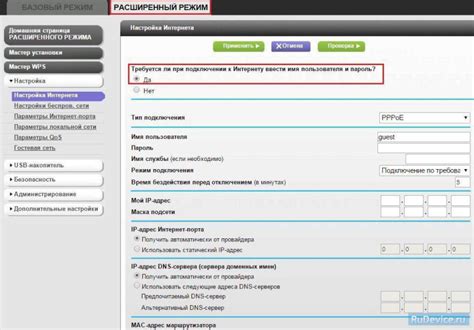
Прежде чем подключить интернет в ноутбуке, вам необходимо выбрать провайдера, который будет предоставлять вам доступ в сеть. Провайдеры предлагают различные тарифные планы, скорости интернета и условия подключения. Чтобы выбрать оптимального провайдера для ваших потребностей, вам следует учесть несколько факторов.
1. Скорость интернета: определите, какую скорость интернета вам необходимо. Если вы планируете использовать интернет только для просмотра веб-страниц и отправки электронной почты, то вам, скорее всего, подойдет небольшая скорость. Однако, если вы собираетесь смотреть видео, играть в онлайн-игры или загружать большие файлы, вам понадобится более высокая скорость интернета.
2. Тарифный план: изучите тарифные планы разных провайдеров и сравните их. Обратите внимание на стоимость подключения, абонентскую плату, объем предоставляемого трафика и условия договора. Выберите тарифный план, который наилучшим образом соответствует вашим потребностям и бюджету.
3. Наличие провайдера в вашем районе: убедитесь, что выбранный провайдер предоставляет услуги в вашем районе. Проверьте наличие покрытия и узнайте, какая технология подключения используется. Некоторые провайдеры могут использовать оптоволоконные линии связи, а другие - xDSL или кабельное подключение.
4. Репутация провайдера: почитайте отзывы о различных провайдерах и узнайте о их репутации. Обратите внимание на качество обслуживания, стабильность сети и скорость обработки запросов. Выберите провайдера, который имеет положительные отзывы и хорошую репутацию среди пользователей.
При выборе провайдера не забывайте учитывать свои потребности и предпочтения. Обратитесь к специалистам провайдера, чтобы получить более подробную информацию и консультацию по выбору тарифного плана. После того, как вы выбрали провайдера, вы можете приступить к подключению интернета в ноутбуке.
Покупка и активация модема

Для подключения к Интернету в ноутбуке вы можете приобрести специальный модем, который предоставит вам доступ к сети в любом удобном месте.
Перед покупкой модема ознакомьтесь с тарифами и предложениями интернет-провайдеров. Узнайте, какие мобильные операторы предоставляют покрытие в вашем регионе и сравните их условия.
Выбрав модем и оператора, сделайте покупку модема вместе с необходимым тарифным планом. Обратите внимание на характеристики модема, такие как скорость передачи данных, поддержка сетей и дополнительные функции.
Получив модем, вставьте SIM-карту вашего оператора в соответствующий слот модема. Установите все драйверы и программное обеспечение, которые поставляются в комплекте с модемом. Это позволит вашему ноутбуку распознать модем и использовать его для подключения к Интернету.
Следуйте инструкции, предоставляемой оператором, для активации модема. Обычно это включает в себя звонок в поддержку или заполнение онлайн-формы на сайте оператора. Вам могут потребоваться данные, указанные на вашей SIM-карте, чтобы завершить активацию.
После активации модема вам будет предоставлен доступ к Интернету через выбранный тарифный план. Убедитесь, что модем включен и настроен на использование сети вашего оператора.
Теперь вы можете подключиться к Интернету в ноутбуке с помощью своего модема. Проверьте соединение и настройте соединение в операционной системе вашего ноутбука, если это необходимо.
Не забывайте следить за состоянием SIM-карты и тарифным планом, чтобы вовремя пополнить счет и продлить услуги оператора.
Установка программного обеспечения

1. Проверьте, есть ли на вашем ноутбуке предустановленные программы для доступа в интернет. Обычно это веб-браузеры, такие как Google Chrome, Mozilla Firefox или Microsoft Edge. Если нет установленного браузера, вам потребуется загрузить и установить один из них.
2. Откройте веб-браузер, найдите официальные сайты этих программ и перейдите на них. Обычно это достаточно просто: просто введите в поисковую строку название браузера и перейдите на сайт разработчика.
3. На сайте разработчика найдите раздел загрузок или скачать браузер. Обычно он расположен на главной странице сайта.
4. Нажмите на ссылку для загрузки браузера и сохраните файл установщика на вашем ноутбуке. Запустите установщик и следуйте инструкциям на экране, чтобы завершить установку.
5. После установки браузера перезапустите ноутбук, чтобы изменения вступили в силу. Теперь у вас есть работающий веб-браузер, с помощью которого вы сможете получить доступ к интернету.
Важно отметить, что помимо веб-браузеров, вам могут также понадобиться другие программы, такие как антивирусное ПО, программы для управления сетевыми настройками и т. д. Все зависит от ваших потребностей и предпочтений.
Установка программного обеспечения на ноутбук - необходимый шаг после подключения к интернету. Следуйте указанным выше инструкциям, чтобы установить веб-браузер и другие программы, необходимые для правильной работы вашего ноутбука.
Подключение к интернету

Если вы хотите подключиться к интернету на своем ноутбуке, вам необходимо выполнить несколько простых шагов. В этом разделе мы расскажем вам, как подключиться к Wi-Fi сети и воспользоваться проводным соединением.
Подключение через Wi-Fi
Для подключения к Wi-Fi сети вам понадобится знать название и пароль сети. Процедура подключения может немного отличаться в зависимости от операционной системы вашего ноутбука. Вот основные шаги, которые вам потребуются:
- Настройте Wi-Fi на вашем ноутбуке, включив его специальной клавишей или комбинацией клавиш.
- Найдите иконку Wi-Fi в системном трее, щелкнув на ней правой кнопкой мыши.
- Выберите пункт «Подключение к сети» или «Список доступных сетей».
- Выберите нужную Wi-Fi сеть из списка и нажмите кнопку «Подключиться».
- Если сеть защищена паролем, введите его и нажмите кнопку «ОК».
- Подождите несколько секунд, пока ноутбук подключится к Wi-Fi сети.
- После успешного подключения вы увидите значок сети в системном трее.
Подключение через проводное соединение
Если у вас есть возможность подключить ноутбук к интернету с помощью проводного соединения, вам потребуются следующие шаги:
- Возьмите Ethernet-кабель и подключите его к порту Ethernet на вашем ноутбуке.
- Подключите другой конец кабеля к модему или роутеру.
- Проверьте, что индикатор сетевого подключения на ноутбуке загорелся.
- Откройте любой веб-браузер и введите URL-адрес сайта для проверки подключения.
- Если страница успешно загрузилась, значит, ваш ноутбук успешно подключен к интернету по проводному соединению.
Теперь, когда вы знаете, как подключить свой ноутбук к интернету, вы можете наслаждаться быстрым и надежным доступом к всему миру в любое время.